1. 네이버 SVN 등록방법 => http://blog.naver.com/kcwwck77/220330662297
이클립스와 네이버 SVN 연동하기
네이버 SVN 등록을 완료했으면!!
이제 이클립스랑 연동을 해야겠죠??
1. 이클립스 실행 후
Help - Eclipse Marketplace.. 클릭!!
2. subclipse를 검색해서
Install 해주세요!
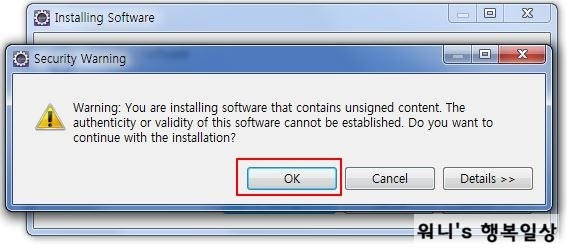
3. 설치가 완료되기를 기다립니다 ~_~
중간에 위 사진처럼 경고가 뜨면
그냥 OK만 눌려주시면 됩니다!
4. Open Perspective창에서
SVN Repository Exploring을 클릭해주세요!
5. SVN Repository Exploring이 생겼으면
오른쪽 마우스 클릭 - New - Repository Location을
클릭해주세용!
6. 위의 창이 뜨면
Url에 네이버 svn의 url을 입력하고
Finish를 눌려주세용!
7. Username에는 네이버 ID를,
Password에는 네이버 SVN에서
설정했던 코드저장소 비밀번호를
등록해 주세요!
Save Password를 꼭 체크해주세요~
안그러면 시도때도 없이 저창이 떠요 @_@
8. SVN 설정은 완료했어요!
이제 프로젝트를 SVN 서버에 공유하기 위해
공유할 프로젝트를 우클릭 한 후
Team - Share Project를
클릭해주세요!
9. repository 타입은 SVN으로 설정하고
Use existing repository location 체크 후
아까 등록했던 svn 서버를 클릭!!
10. 이제 SVN을 사용 하시면 됩니다~
- Commit : 코드 수정사항을 서버에 올린다.
- Update to HEAD : 서버의 코드를 받는다.
- Update to Version : 특정시점으로 전체 코드를 변경한다.
- Show History : 해당코드의 히스토리를 확인한다.
- Revert : 현재까지 작업한 내용을 모두 취소하고,
서버에서 업데이트 받았던 상태로 복구한다.
- Merge : 코드를 합친다.
[출처] [SVN] 이클립스와 네이버 SVN 연동하기|작성자 워니
'이클립스 > 설정정보' 카테고리의 다른 글
| 이클립스 단축키 알람표 (0) | 2017.04.24 |
|---|---|
| SVN-Upload 시 ignored Resources 사용하기 (0) | 2016.09.20 |
| 이클립스 serialVersionUID 추가 방법 (0) | 2016.03.30 |
| [SVN] 네이버 SVN 등록 방법 (0) | 2016.02.26 |
| [이클립스 설정] 이클립스 workspace 변경 방법 (0) | 2016.02.26 |
| 이클립스(Eclipse) 비주얼 에디터(Visual Editer) 설치하기 (0) | 2016.01.26 |
| 이클립스(Eclipse) Select a Workspace (0) | 2016.01.26 |
| 이클립스 최적화2 (0) | 2016.01.26 |

